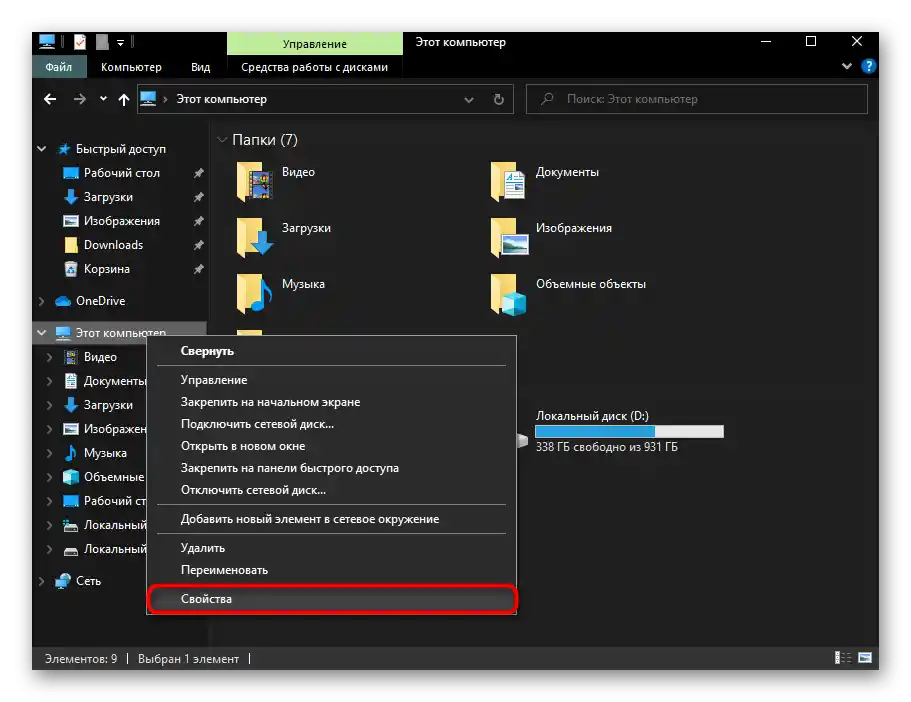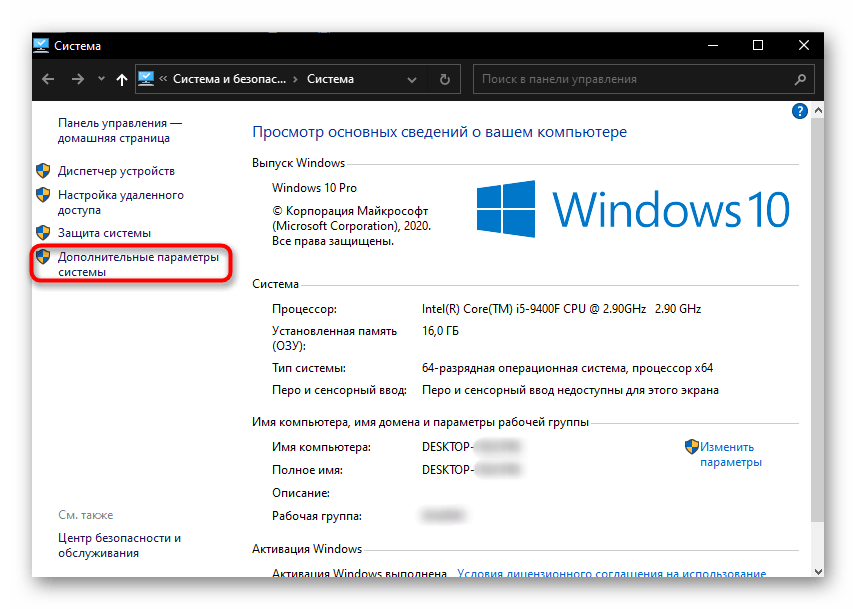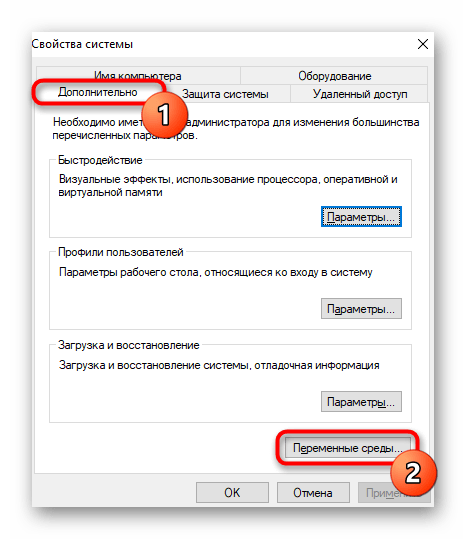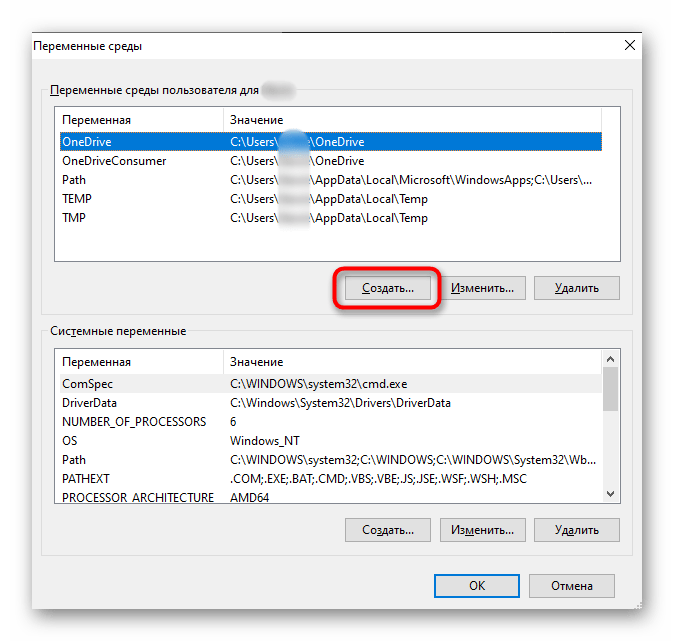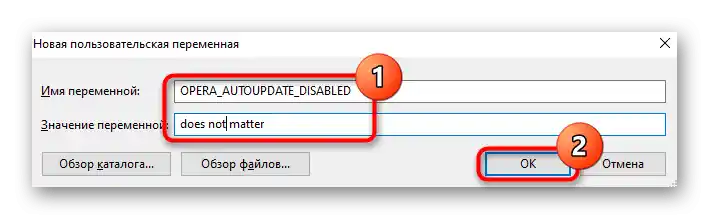Obsah:
Na vypnutie aktualizácií prehliadača Opera sa odporúča vykonať niekoľko z nasledujúcich odporúčaní podľa vášho uváženia, aby nová verzia nemala šancu sa stiahnuť a nainštalovať. Ak už bol prehliadačom stiahnutý posledný verzia, ktorá vyžaduje reštart Opery na inštaláciu, určite ju odstráňte podľa odporúčania z Kroku 2 tohto článku.
Krok 1: Vypnutie úlohy vo Windows
Súbor opera_autoupdate.exe vytvára v operačnom systéme úlohu, ktorá podľa plánu kontroluje dostupnosť aktualizácií prehliadača. Jej činnosť môžete vypnúť alebo odstrániť celú úlohu.
- Otvorenie "Štart" a začnite písať "Plánovač úloh". Spustite nájdenú aplikáciu.
- V zozname úloh nájdite položku "Opera scheduled Autoupdate", kliknite na ňu pravým tlačidlom myši a vyberte položku "Vypnúť" alebo "Odstrániť" v závislosti od toho, či plánujete vypnúť vyhľadávanie aktualizácií na čas alebo navždy.
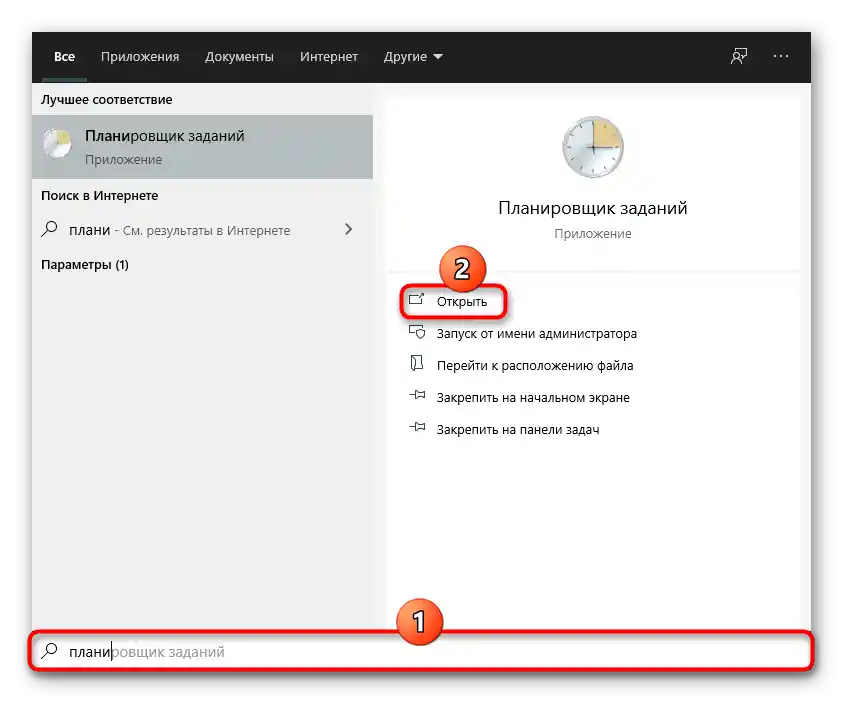
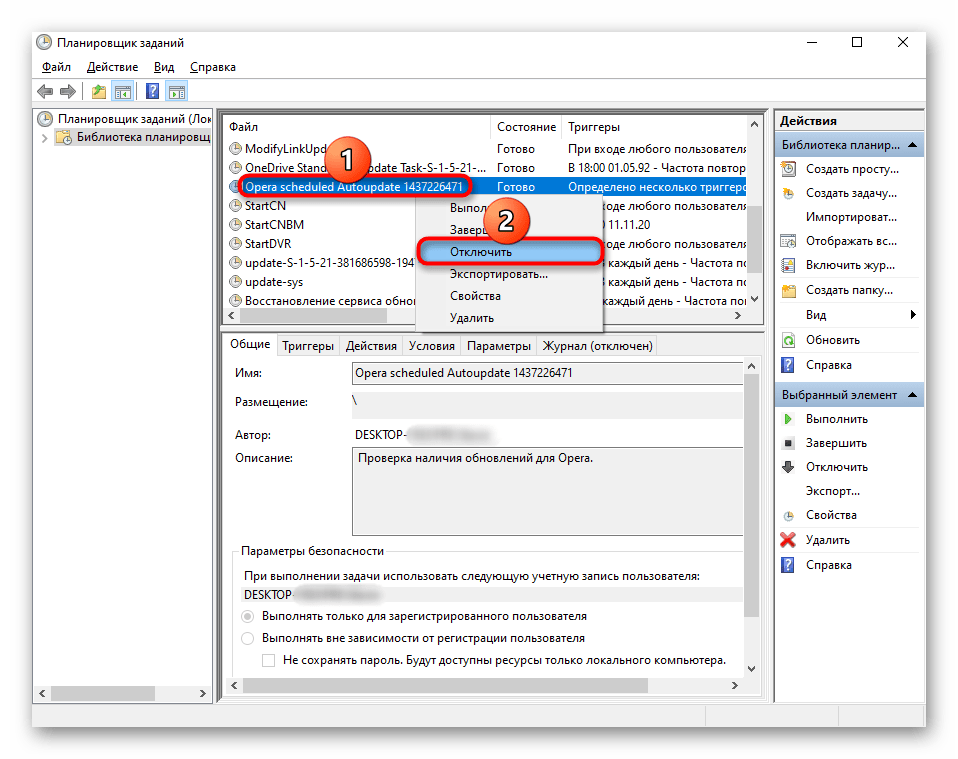
Potom stačí zavrieť okno a prejsť k ďalším krokom, pretože tento problém nevyrieši na 100%.
Krok 2: Premenovanie súboru aktualizácie
Premenovaním alebo odstránením súboru aktualizácie zo systémovej zložky tiež zbavíte prehliadač možnosť vykonávať kontrolu aktuálnosti aktuálnej verzie.
- Predvolene je Opera nainštalovaná na ceste
C:UsersMENO_POUŽÍVATEĽAAppDataLocalPrograms, kde MENO_POUŽÍVATEĽA je názov vášho účtu. Ak ste menili cestu inštalácie, napríklad na disk D, prejdite tam a nájdite zložku s Operou. Používateľom, ktorí nezmenili cestu a nevidia zložku "AppData", sa odporúča zapnúť zobrazenie skrytých súborov a zložiek vo Windows.Toto je možné vykonať pomocou jedného z nasledujúcich návodov.Podrobnosti: Zapnutie zobrazenia skrytých súborov a priečinkov v Windows 10 / Windows 7
- Vo vnútri priečinka s Operou môže byť niekoľko priečinkov s verziami. Orientujte sa podľa posledných číslic, vyberte najaktuálnejšiu (čím vyššie čísla, tým novšia verzia). Priečinok so starou verziou môžete odstrániť, pretože neobsahuje nič okrem nepotrebného súboru formátu LOG (denník s niektorými informáciami).
- Pri zistení, že nová verzia prehliadača už bola stiahnutá, odstráňte ju, aby samotná aktualizácia fyzicky neexistovala na počítači. Skontrolovať prítomnosť stiahnutej aktualizácie na počítači je veľmi jednoduché: ak vidíte niekoľko priečinkov s verziami (poslednou a predposlednou), a v oboch sa nachádza približne rovnaký súborový súbor, znamená to, že predposledný priečinok je aktuálnou verziou prehliadača, a posledný — novou.
- Vo vnútri novej verzie nájdite súbor "opera_autoupdate.exe" a premenovajte ho. Môžete zmeniť ako názov, tak aj príponu. Zmysel tohto kroku spočíva v tom, že webový prehliadač, ak nenájde súbor s názvom "opera_autoupdate.exe", nebude schopný iniciovať vyhľadávanie aktualizácie. Ak ste si istí, že nikdy nebudete chcieť nainštalovať aktualizáciu, môžete tento EXE úplne odstrániť.
- Premenovaný súbor je vždy ľahko obnoviteľný, čím sa aktualizujete vtedy, keď nastane potreba.
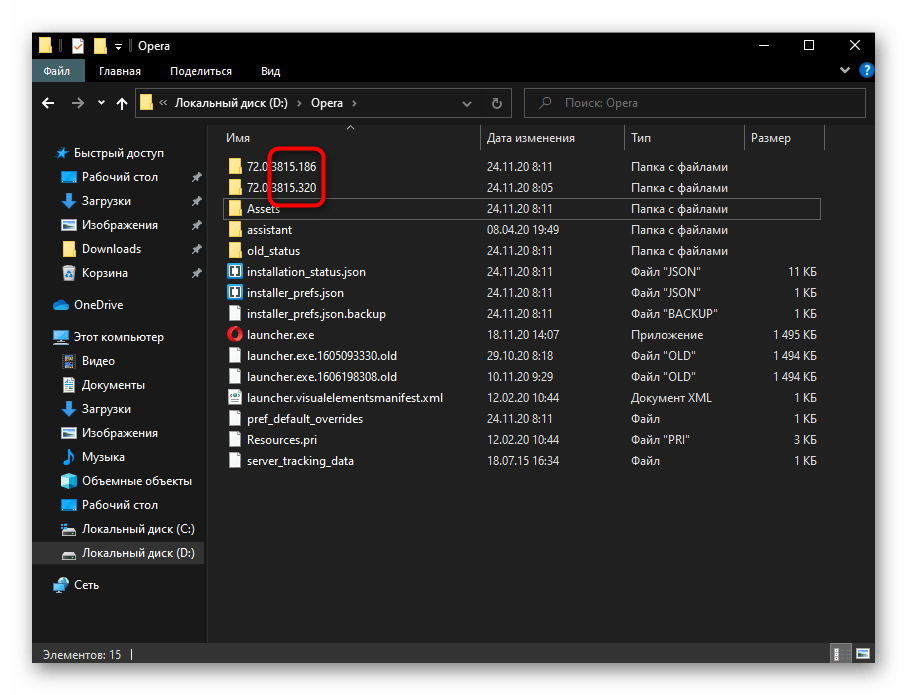
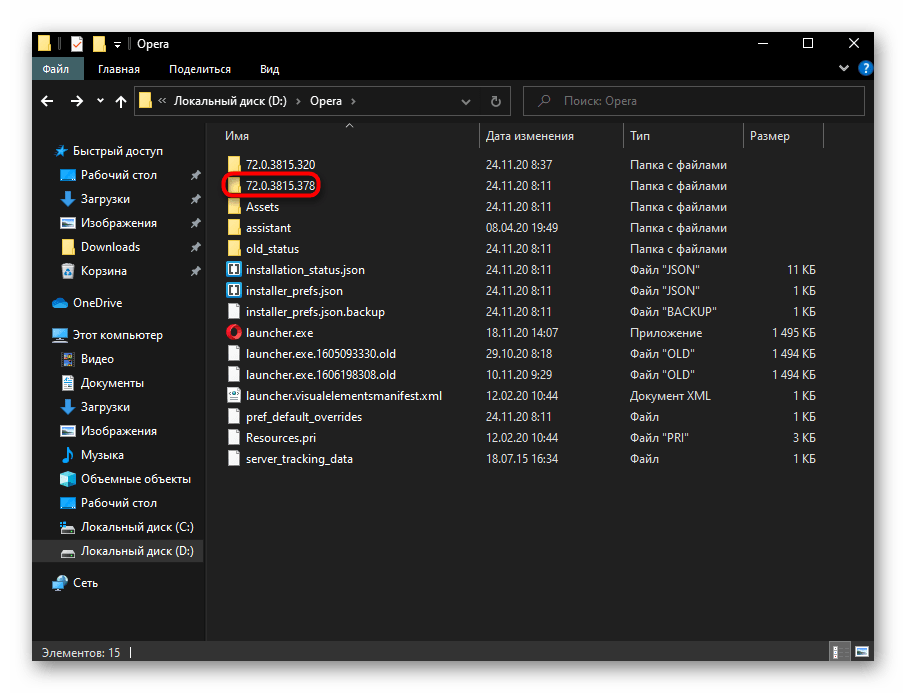
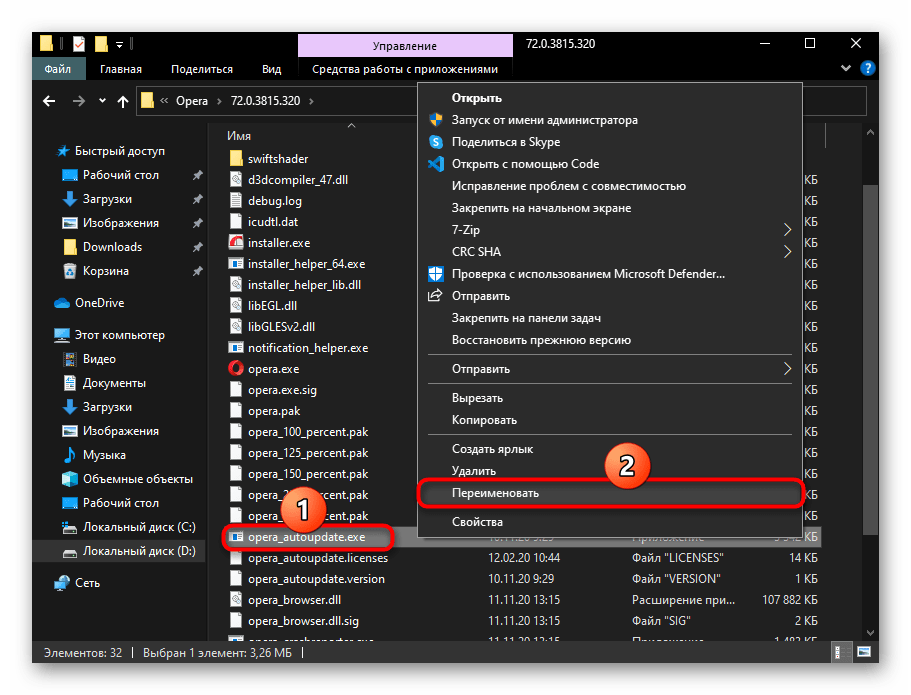
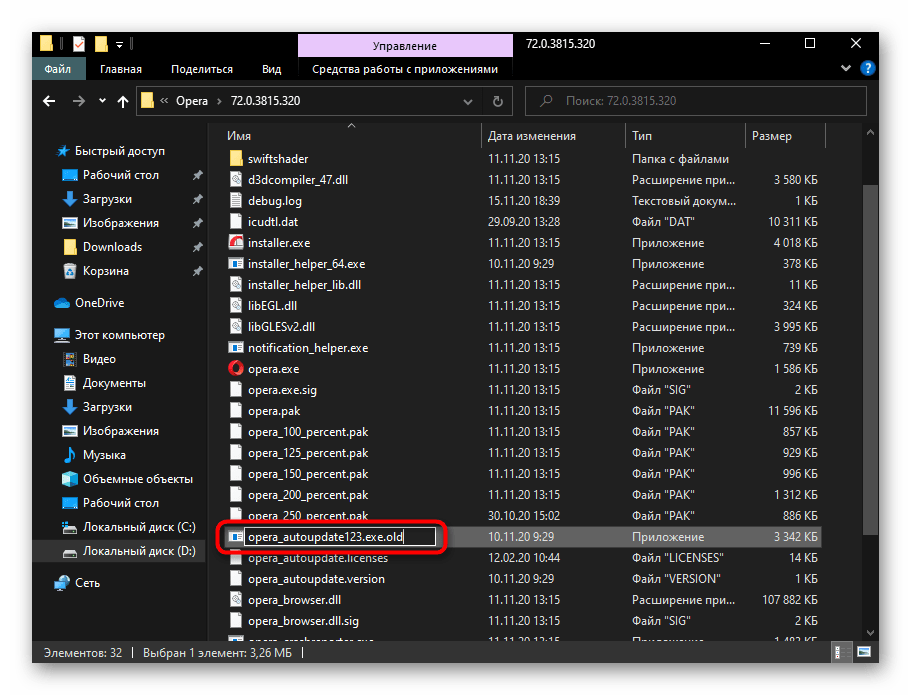
Po tomto, pri prechode do "Aktualizácia a obnova" v Opere môžete vidieť, že prehliadač sa pokúša začať vyhľadávanie.
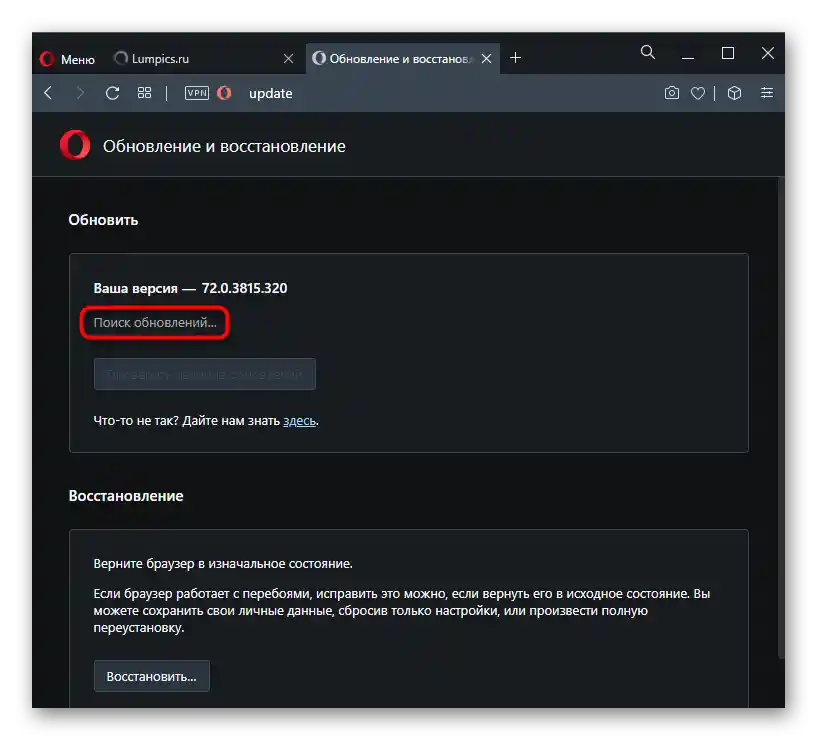
Avšak táto akcia končí nájdenou chybou.
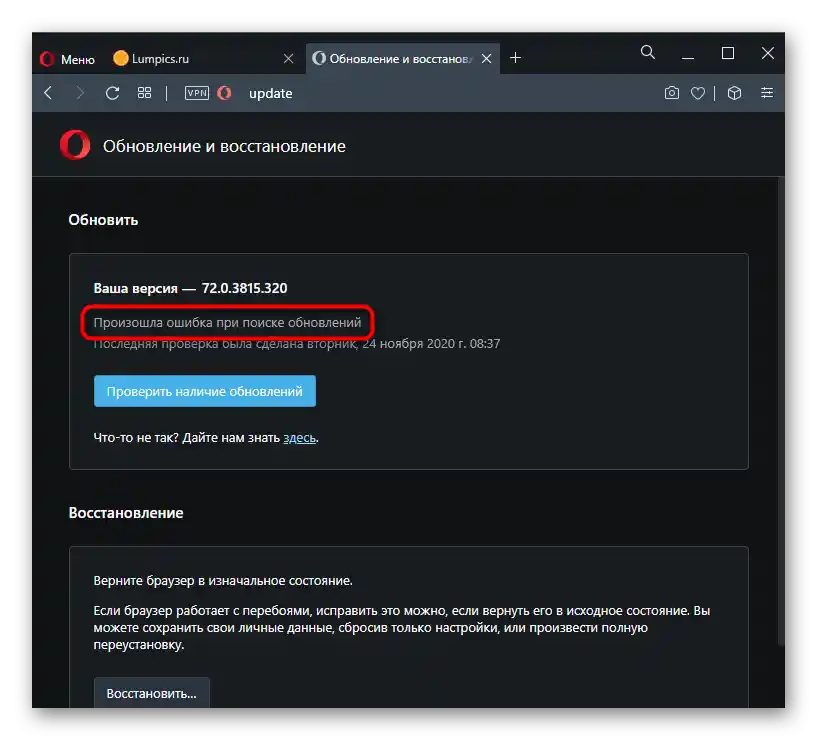
Krok 3: Zmena vlastností skratky
Skratke, cez ktorú sa spúšťa Opera, je tiež možné nastaviť niektoré vlastnosti, ktoré obmedzujú aktualizáciu.Avšak treba mať na pamäti, že po odstránení skratky alebo pri použití viacerých (napríklad, keď je otvorených niekoľko profilov v prehliadači), všetky vlastnosti bude potrebné znovu zadať.
- Nájdite skratku na pracovnej ploche, a ak spúšťate webový prehliadač cez "Štart", zadajte tam jeho názov, kliknite pravým tlačidlom myši na nájdený výsledok a využite položku "Prejsť na umiestnenie súboru".
- Pravým tlačidlom myši vyvolajte kontextové menu skratky Opera a prejdite do "Vlastnosti".
- Na karte "Skratka" umiestnite kurzor na koniec poľa "Objekt", pridajte medzeru a vložte tam nasledujúci príkaz:
--disable-update. Alternatívny príkaz —--disable-background-networking— je tiež aktuálny, avšak bráni inštalácii aktualizácií rozšírení. Vyberte vhodný príkaz podľa svojej situácie a nezabudnite uložiť vykonané zmeny tlačidlom "OK".
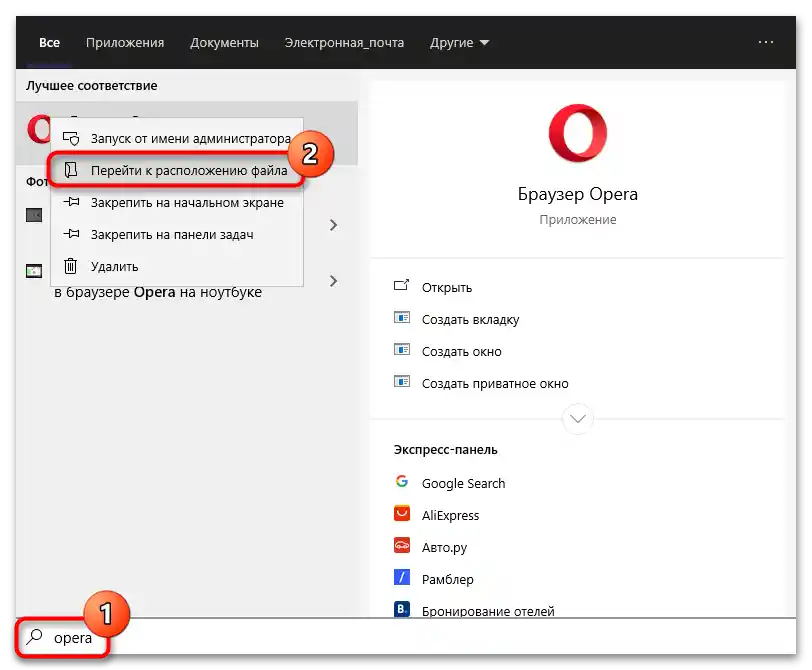
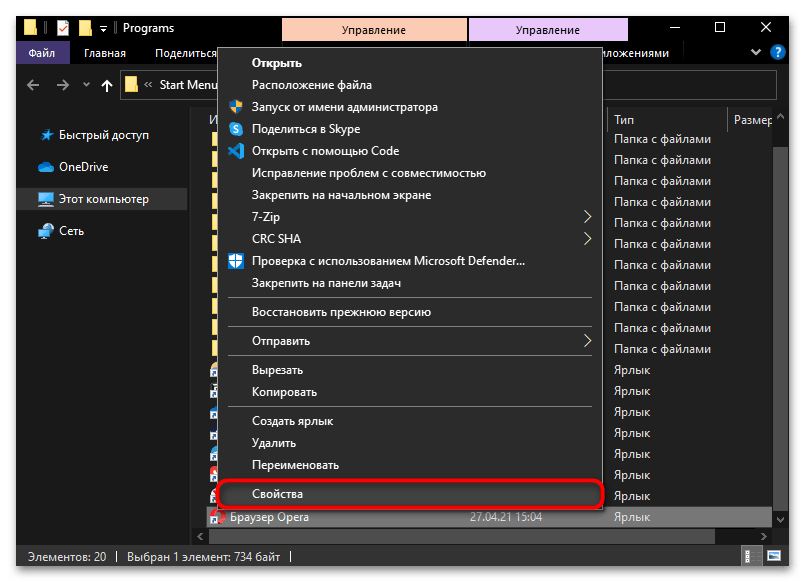
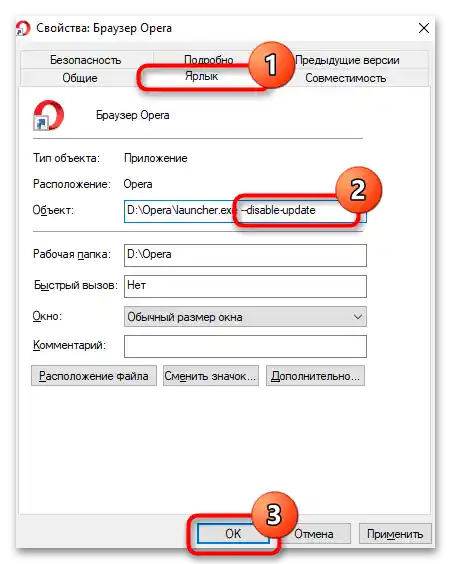
Ak v spustenom prehliadači prejdete do menu "Aktualizácia a obnovenie", namiesto chyby, ako v predchádzajúcom kroku, uvidíte, že vyhľadávanie aktualizácií je úplne vypnuté.
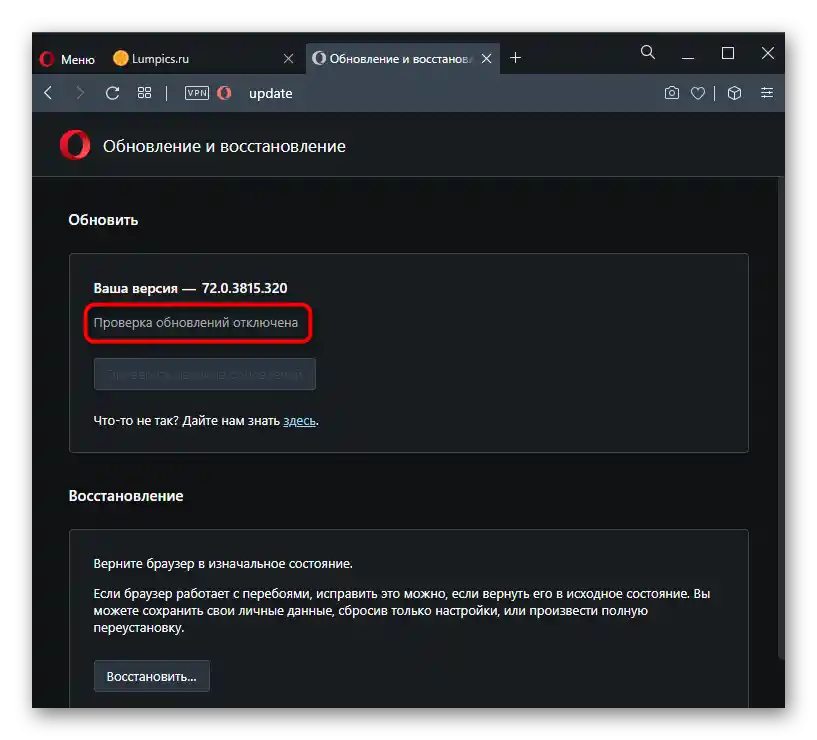
Celkovo sú tieto kroky dostatočné na to, aby sa zadaná úloha mohla považovať za úspešne vykonanú. Avšak neškodí upraviť aj súbor hosts, ako aj skryť upozornenie na potrebu nainštalovať aktualizáciu pomocou vytvorenia premennej prostredia, čo sa zároveň dá považovať za jeden zo spôsobov blokovania automatického aktualizovania prehliadača.
Krok 4: Úprava súboru hosts
Cez systémový súbor hosts je tiež možné spravovať možnosť alebo nemožnosť prehliadača aktualizovať sa.Na to stačí napísať len jeden riadok.
- Rozbaľte systémový "Prieskumník" a prejdite na cestu
C:WindowsSystem32driversetc. V poslednej zložke potrebujete súbor "hosts". - Otvorenie súboru pomocou vstavaného aplikácie Windows "Poznámkový blok".
- Na koniec dokumentu pridajte riadok
127.0.0.1 autoupdate.geo.opera.com— týmto spôsobom zablokujete lokálne doménové meno servera aktualizácií Opery. Uložte dokument klávesovou skratkou Ctrl + S alebo cez menu "Súbor" > "Uložiť".
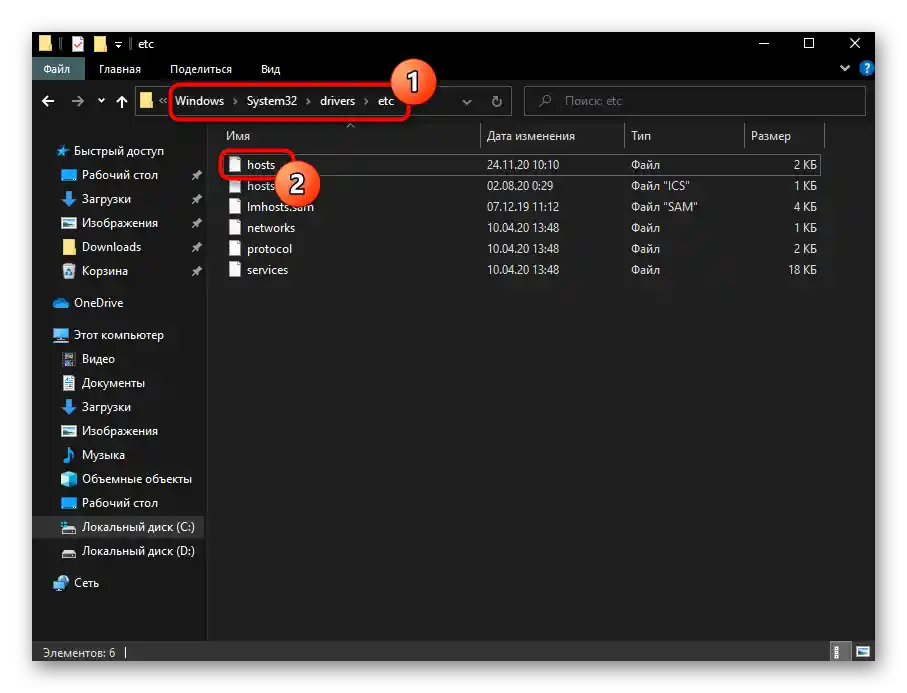
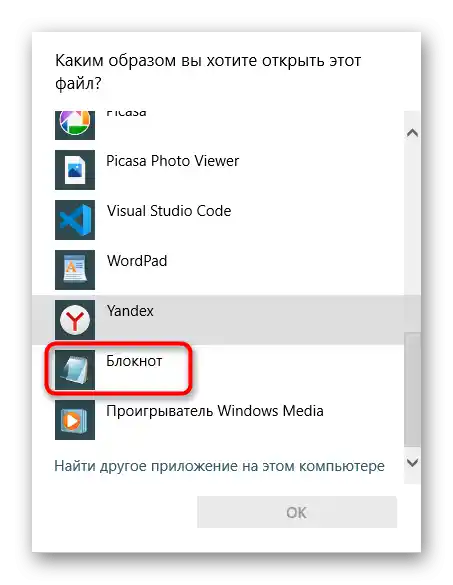
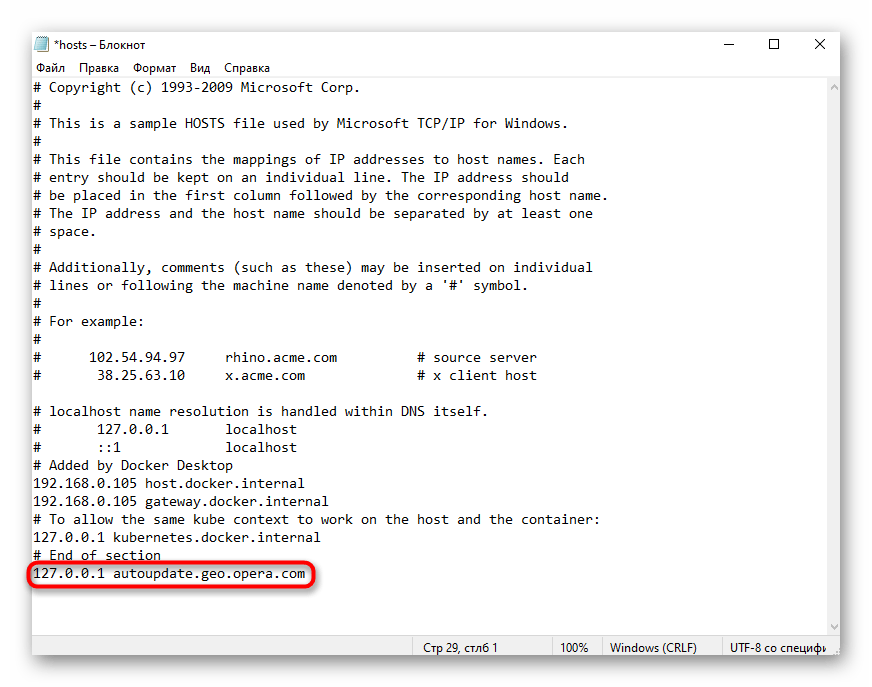
Upozorňujeme, že ak v dokumente existuje riadok 127.0.0.1 autoupdate.opera.com, nie je potrebné ho odstraňovať.
Krok 5: Vytvorenie premennej prostredia vo Windows
Vytvorenie premennej na spoľahlivé zablokovanie aktualizácie a skrytie upozornenia na potrebu vykonať túto aktualizáciu sa vykonáva v pár kliknutiach a je aktuálne pre všetky varianty spustenia prehliadača.
- Kliknite pravým tlačidlom myši na skratku "Tento počítač" alebo "Môj počítač" a vyvolajte jeho "Vlastnosti".
- Cez ľavý panel prejdite do "Rozšírené nastavenia systému".
- Na karte "Rozšírené" nájdite tlačidlo "Premenné prostredia".
- V bloku "Premenné prostredia používateľa pre MENO_POUŽÍVATEĽA" kliknite na "Vytvoriť".
- Do poľa "Názov premennej" napíšte "OPERA_AUTOUPDATE_DISABLED", a do "Hodnota premennej" môžete napísať čokoľvek. Kliknite na "OK", zatvárajúc všetky okná postupne.